Excel中经常需要使用到自动求和公式,自动求和具体该如何操作呢?接下来小编举例简单的例子告诉大家excel设置自动求和公式的方法。excel设置自动求和公式的方法设置自动求和公式步骤1:将鼠标放在要求和数据区域的紧挨着的下面一个单元格,如下图的D10单元格,然后点击【开始】-【自动求和】按钮就可以自动求D......
Excel如何去掉公式
Excel函数
2021-11-17 13:19:00
有时候我们利用公式计算出了数据,但是我们不想要公式,只想保留纯数据,那么Excel如果想要去掉公式应该怎么操作呢?一般我们有两种方法,接下来且看分享。
第一种方法简单便捷,步骤如下:
利用鼠标双击需要去除公式的单个单元格,此时单元格内的数字就会变为公式状态;如图:
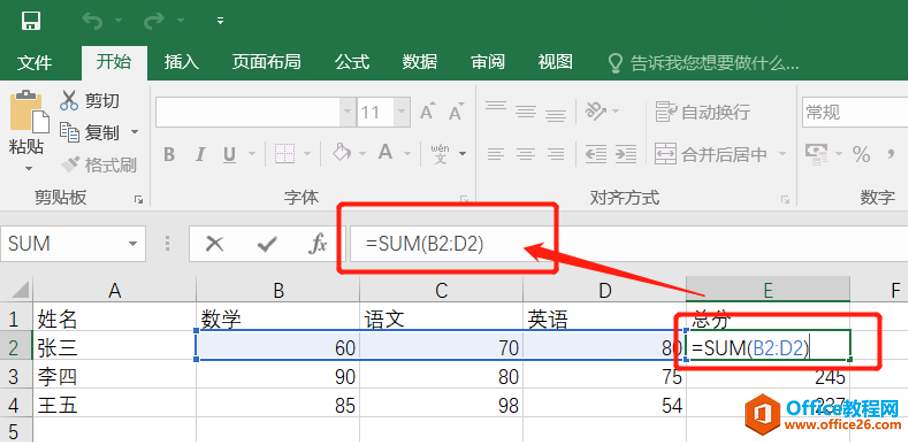
找到键盘上的功能键“F9”,按一下,就可以将单元格内的公式去除掉,只保留公式所得的数字了,是不是非常简单呢;如图:
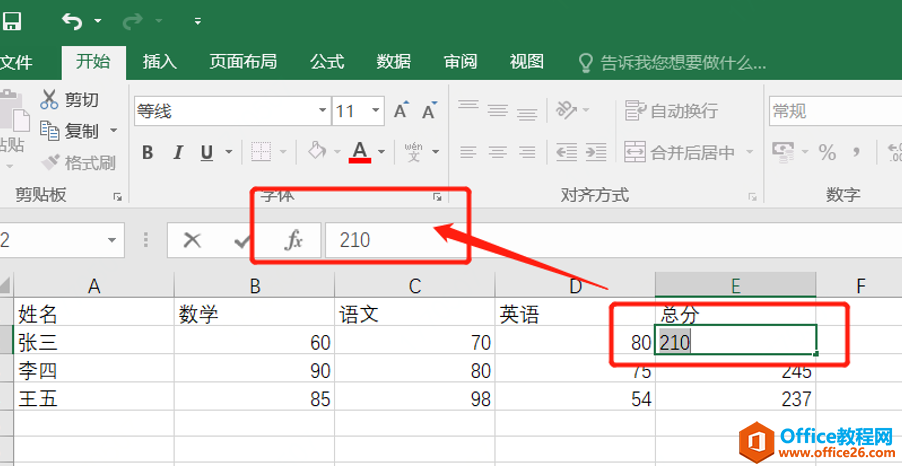
第二种方法步骤如下:
大家把光标定位在EXCEL表中公式计算出来的结果,然后选中;
如图:
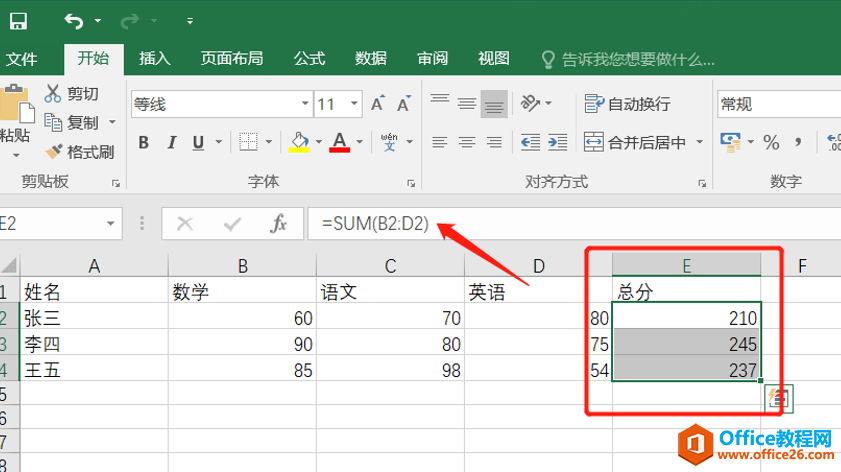
选中状态下上面会显示出公式。
大家选中公式计算出的结果以后,鼠标右击,然后选择【复制】按钮,如图:
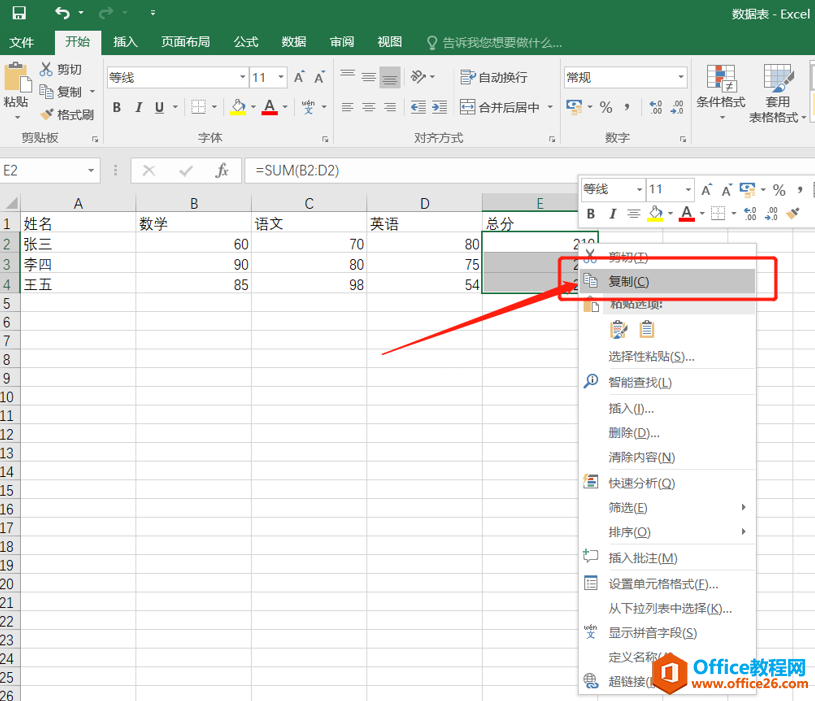
大家也可以选择之后用快捷键 Ctrl+c进行复制数据,如图:
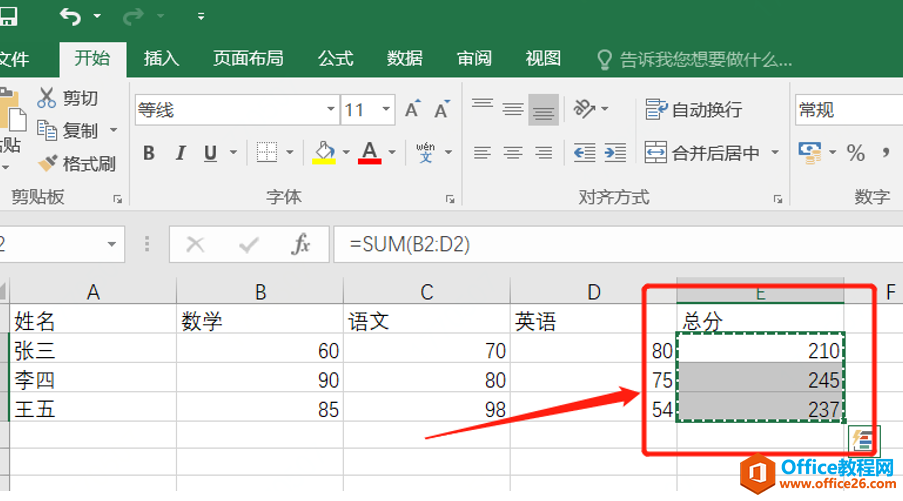
快捷键使用成功之后,表格外圈会显示一圈虚线,这样就证明你已经复制成功了,如果没有虚线的小伙伴就说明你没有复制成功哦。大家复制过之后,将光标放在刚刚复制的区域,然后鼠标右击,点击【选择性粘贴】按钮;如图:
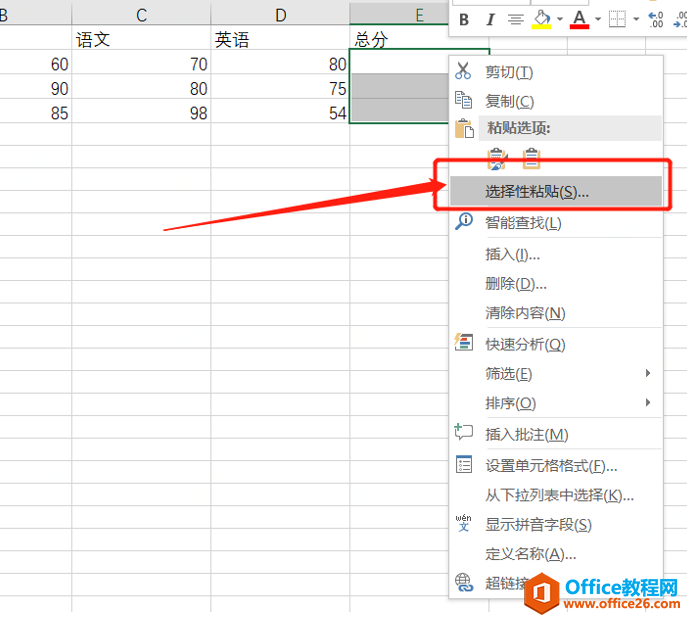
家鼠标点击完【选择性粘贴】按钮之后,会跳出一个选择框,这个时候大家选择【数值】,然后点击【确定】;
如图:
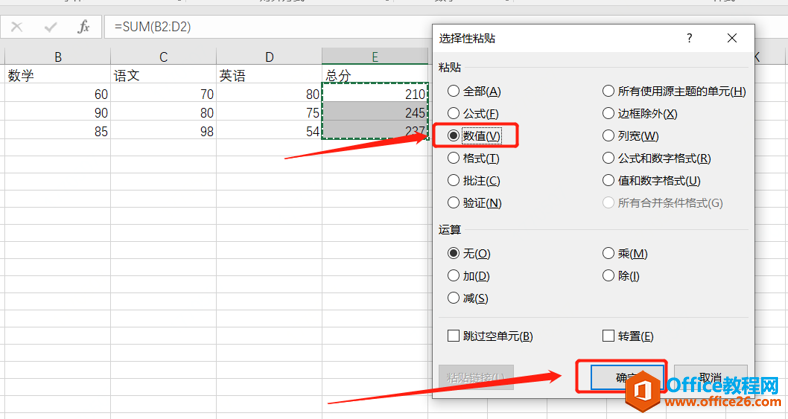
这个时候你会发现,粘贴过来的数值就已经是数值格式的,而不是之前的公式格式了。
如图:
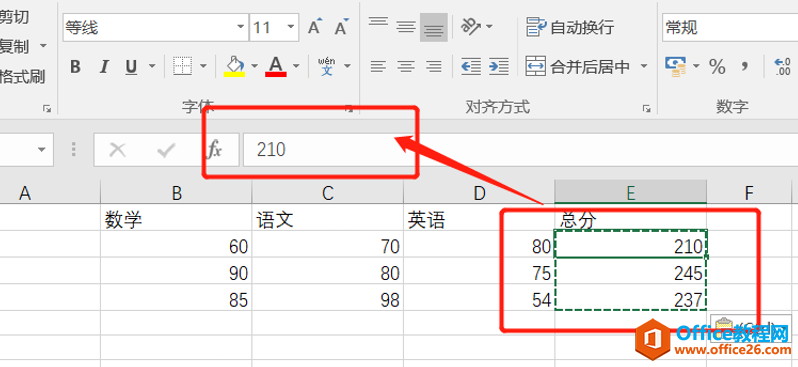
那么,再Excel表格技巧中,怎么去掉公式的操作方法是不是操作很简单,以上为两种解决方法,你学会了吗?
标签: Excel去掉公式
相关文章
